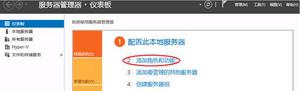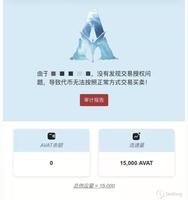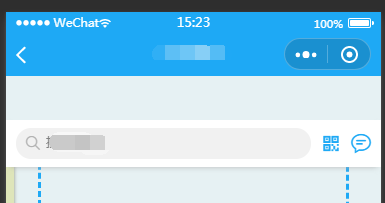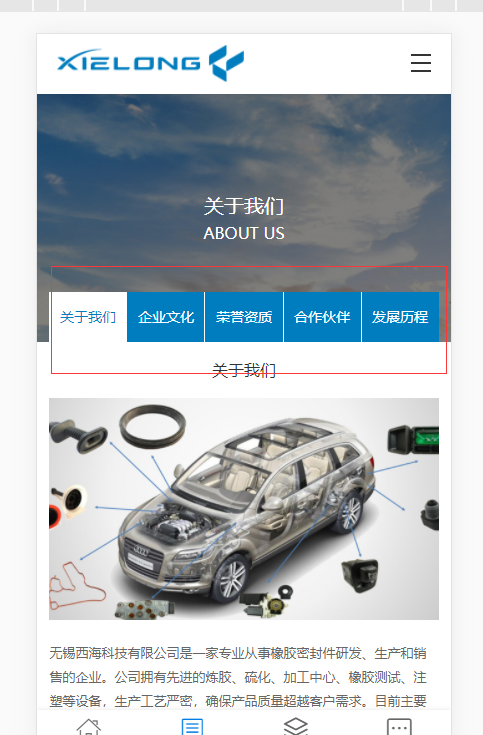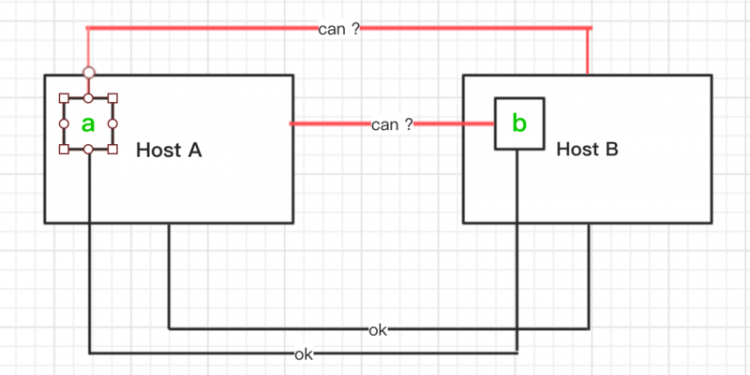无法在iPhone上发送或接收消息(发送不了解决方法)
如果您无法在苹果手机上发送或接收消息,您可以在下面找到解决和解决iPhone无法发送或接收消息问题的步骤。

无法在iPhone上发送或接收消息
当您从 iPhone 向其他 Apple 设备用户发送消息时,Apple 使用自己的 iCloud 网络以免费 iMessage(蓝色气泡)的形式发送消息。
但是,如果您的联系人使用的是 Android 设备,则 iPhone 会使用您的蜂窝服务提供商的网络将消息作为 SMS 文本消息发送。
这种消息的双重路由在 iPhone 上发送和接收消息时都会发生,这有时会导致问题。
iPhone 上的信息问题也可能是由于网络连接问题、意外阻止电话号码和其他各种原因造成的。
1. 检查 WiFi 和蜂窝网络连接
iPhone 可以使用 WiFi 和蜂窝网络向其他 Apple 设备用户发送 iMessage。但是,对于 SMS 文本消息,iPhone 需要连接到服务提供商的蜂窝网络。
因此,如果您在向 Android 设备用户发送文本消息时遇到问题,请转至设置>蜂窝网络> 确保蜂窝数据 已启用。

如果 iPhone 上只有 WiFi 网络可用,则它只能向其他 Apple 设备用户发送 iMessages。
2. 确保彩信已打开
如果您无法发送带附件(照片、视频或文档)的消息,请转至设置>消息并将MMS 消息旁边的开关移动到打开位置。

同样,如果您无法发送群组消息,请将群组消息旁边的开关移至开启位置。
注意:如果您无法在 iPhone 上找到彩信和群组消息的设置,则这些功能可能在您的服务计划中不可用。
3. 检查 iMessage 服务状态
如果您的 iPhone 可以发送 SMS 文本消息,但不能将 iMessage 发送给其他 Apple 设备用户,则问题可能是由于 Apple 的 iMessage 服务已关闭或出现问题。
要确认,请访问 Apple 的系统状态页面并查看iMessage条目。

如果出现问题,您将在 iMessage 条目旁边看到一条错误消息,并且 iMessage 旁边的点将为红色。
4.检查被阻止的号码
如果您的 iPhone 没有收到来自特定联系人的信息,请前往“设置” > “信息” > “已阻止的联系人” 。

在下一个屏幕上,查看是否列出了您的联系人号码。如果已列出,请在电话号码上向左滑动并点击取消阻止。
5. 重启手机
有时,问题可能是由于卡住的程序和进程干扰了消息应用程序的正常运行。
转到“设置” > “常规” > 向下滚动并点击“关机”。在下一个屏幕上,使用滑块关闭iPhone。

让 iPhone 完全关机 > 等待30 秒>重新启动您的设备,看看您现在是否可以发送信息。
6. 检查发送/接收设置
前往“设置” > “信息” > “发送与接收” > 确保您的Apple ID 电子邮件地址和电话号码均已列出。

Apple 使用Apple ID发送和接收 iMessages。因此,除了电话号码之外,您的 Apple ID 还必须列在“可以通过 iMessage 联系到您”部分下。
7. 检查时间和日期设置
前往“设置” > “通用” > “日期与时间” >“启用自动设置”选项并确保 iPhone 显示正确的时区。

8. 移除并重新插入 SIM 卡
问题可能是由于 iPhone 上的 SIM 卡移位、故障或损坏。要进行确认,请从 iPhone 中取出SIM 卡并检查 SIM 卡是否有可见的损坏迹象。
如果您没有发现损坏迹象,请将SIM 卡重新插入您的 iPhone,看看问题现在是否已解决。
9. 登录/注销Apple ID
有时,问题是由于 Apple 服务器无法识别您的 Apple ID。
打开设置> 点击您的Apple ID > 在下一个屏幕上,向下滚动并点击注销 选项。

完全注销后,等待 30 秒,重新登录您的 Apple ID 并检查问题现在是否已解决。
10.重置网络设置
如果上述方法没有帮助,问题可能是由于 iPhone 上的网络设置出现故障或损坏。
转到“设置” > “通用” > “重置” > 选择“重置网络设置”选项。

在确认弹出窗口中,点击重置以确认。
iPhone 重新启动后,通过输入您的WiFi 网络密码重新加入 WiFi 网络。并查看问题现在是否已解决。
以上是 无法在iPhone上发送或接收消息(发送不了解决方法) 的全部内容, 来源链接: utcz.com/dzbk/921615.html